MS Access: Formulare
Allgemeines
Dann geht man auf Datei (gelber Pfeil),
Ansicht (grüner Pfeil),
Entwurfsansicht (orange Pfeil).
Jetzt wird das Formular ohne Daten angezeigt.
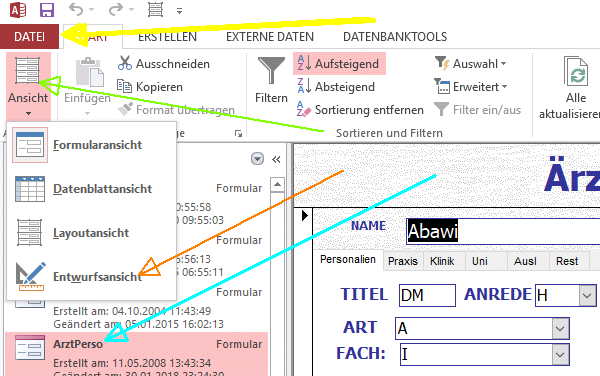
Dazu klickt man auf "Formularentwurfstools" (grüner Pfeil),
dann auf "Code anzeigen" (roter Pfeil).
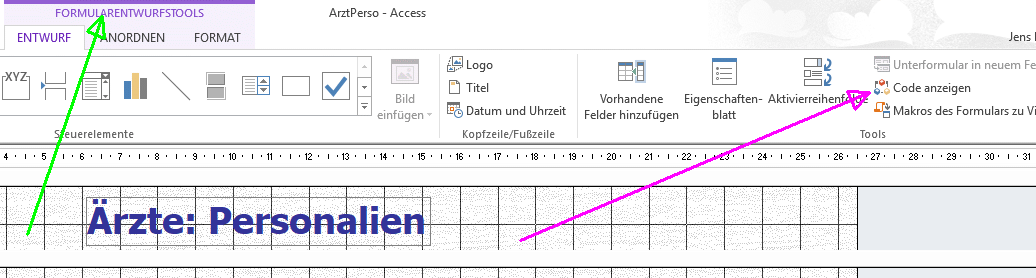
Links erscheint die Liste der Formulare.
Wird ein spezielles Formular angeklickt (roter Pfeil), so erscheint rechts der Programmcode.
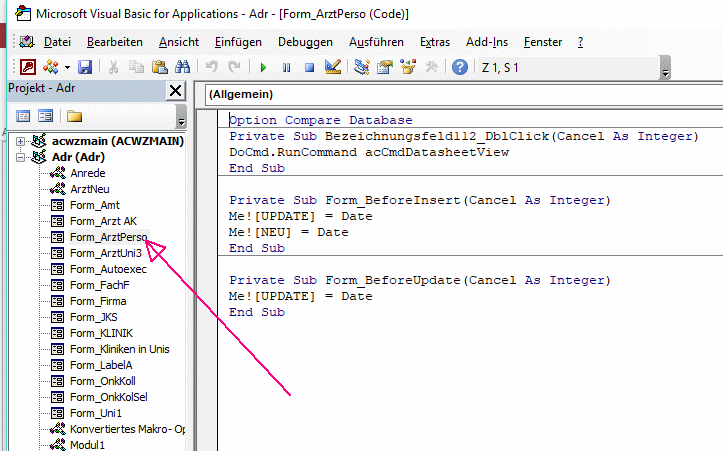
Um mehrzeilige Texte zum Beispiel in Memos eingeben zu können, müssen die Eigenschaften des Textfeldes geändert werden.
Unter Format -> Eingabetastenverhalten muss der Eintrag "Neue Zeile im Feld" erscheinen.
Bei dieser Einstellung springt der Cursor erst nach Betätigung der Tabtaste zum nächsten Feld.
Ein Return erzeugt eine neue Zeile.

Am rechten Bildrand wird jetzt eine Liste aller Variablen angezeigt, die man auf die Formularfläche ziehen kann(Grüner Pfeil).
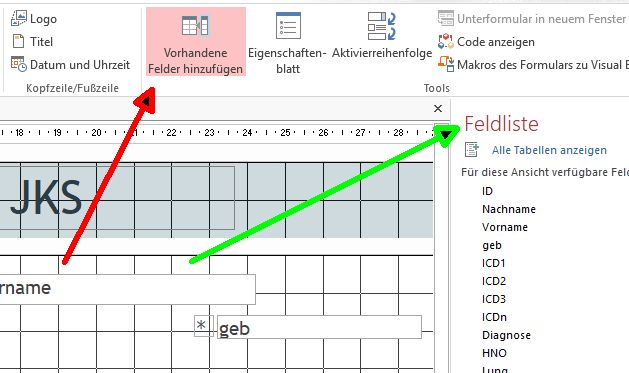
Die Datensatzquelle ist in diesem Fall eine Abfrage namens "ArztPerso2".
Filtern und Sortieren sollte man lieber in der Abfrage.
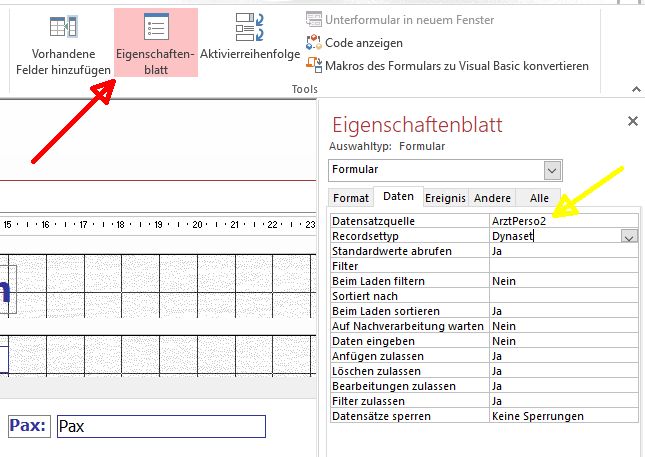
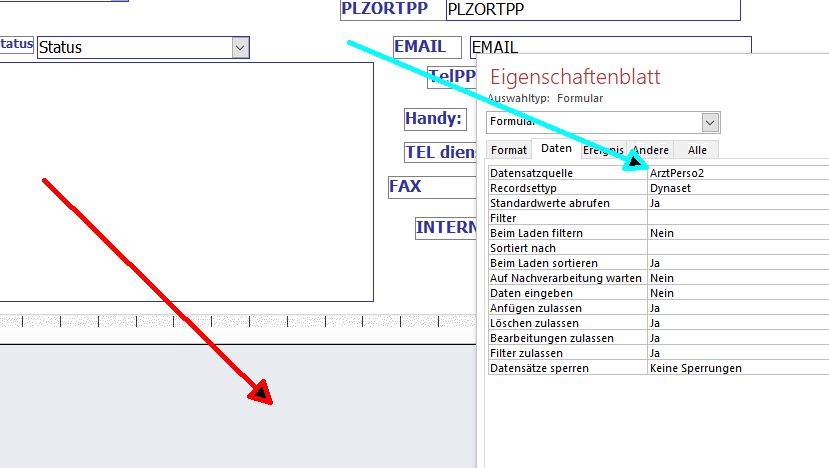
Teil von